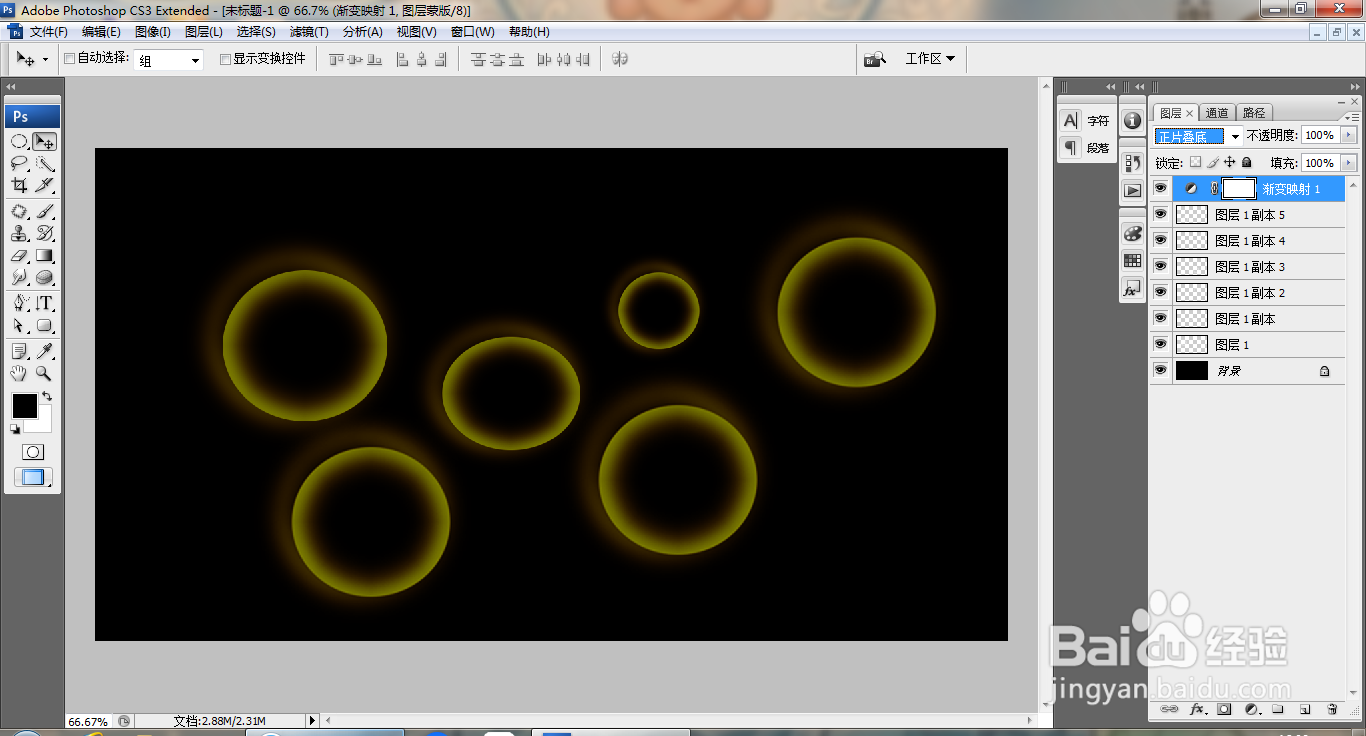PS快速设计漂亮的气泡
1、打开PS,新建空白背景,填充黑色,如图
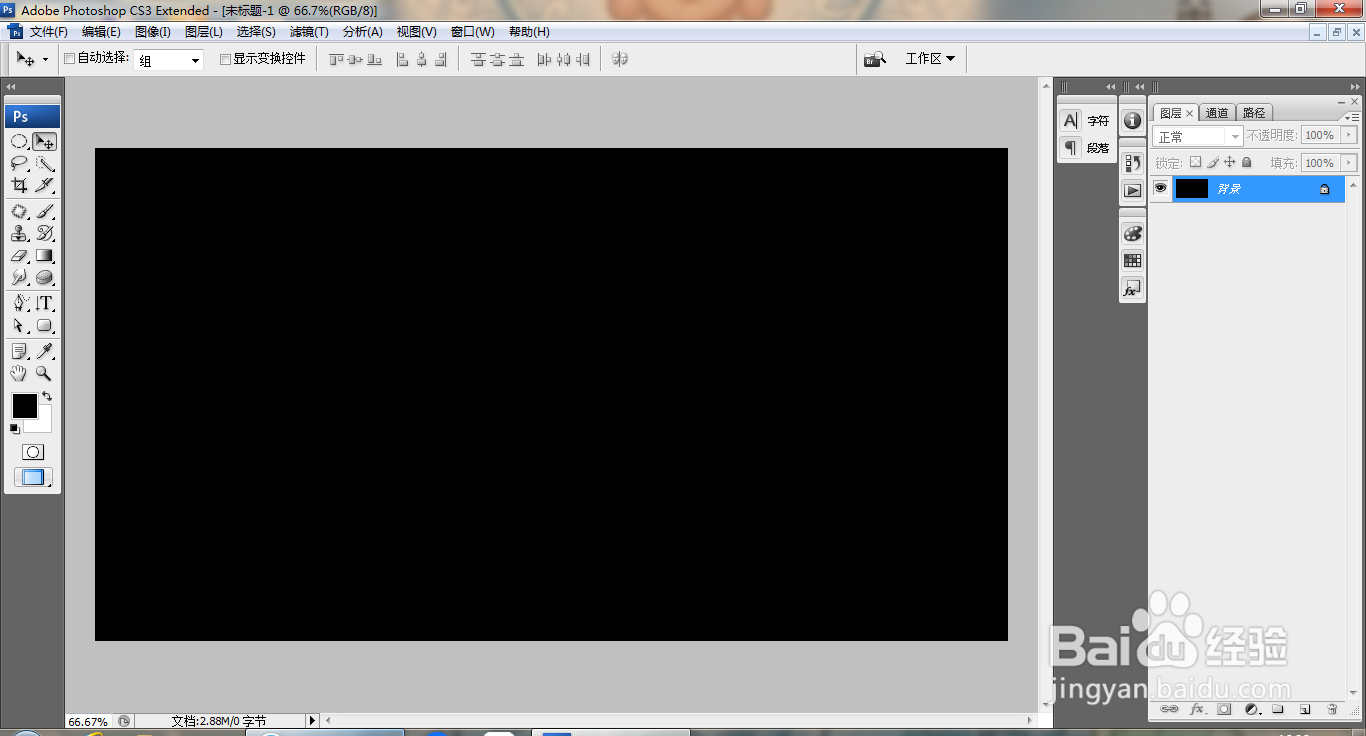
2、新建图层,选择椭圆形选区工具,绘制选区,羽化半径为22像素,点击确定,如图
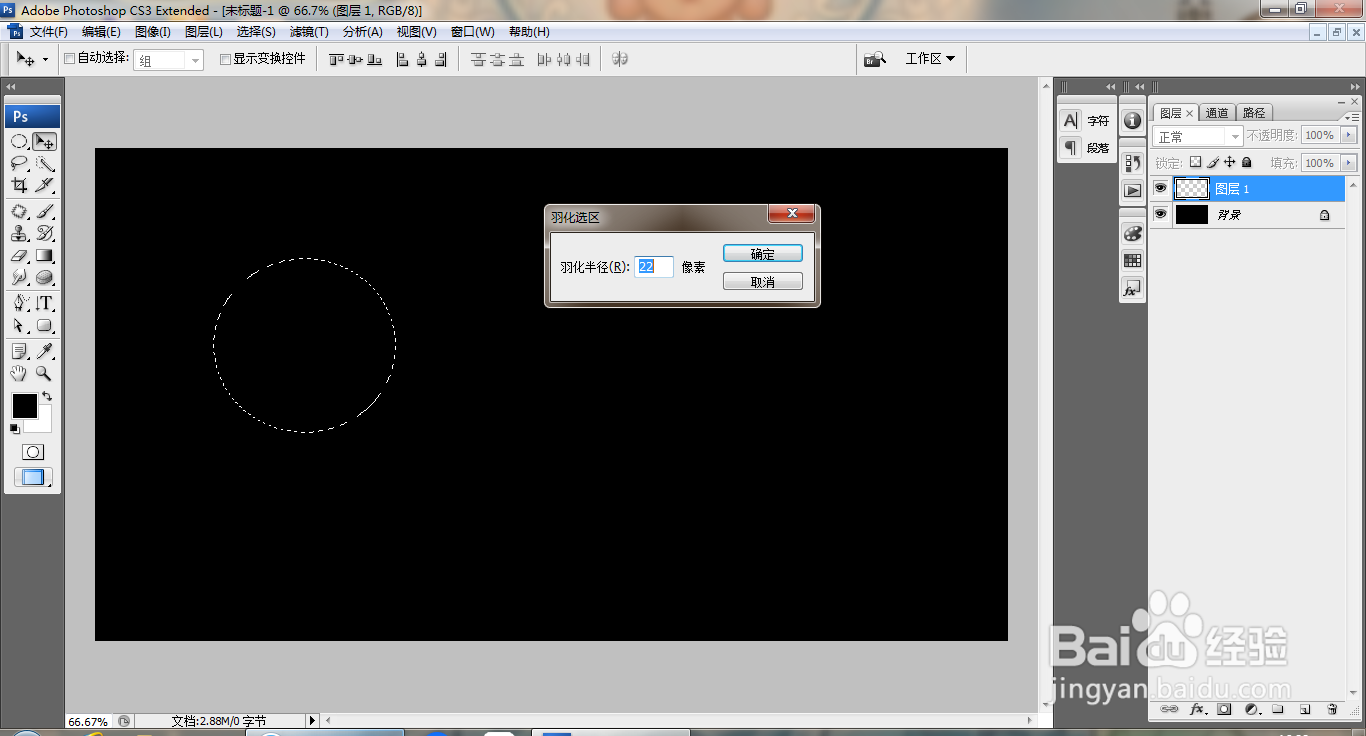
3、填充白色,如图
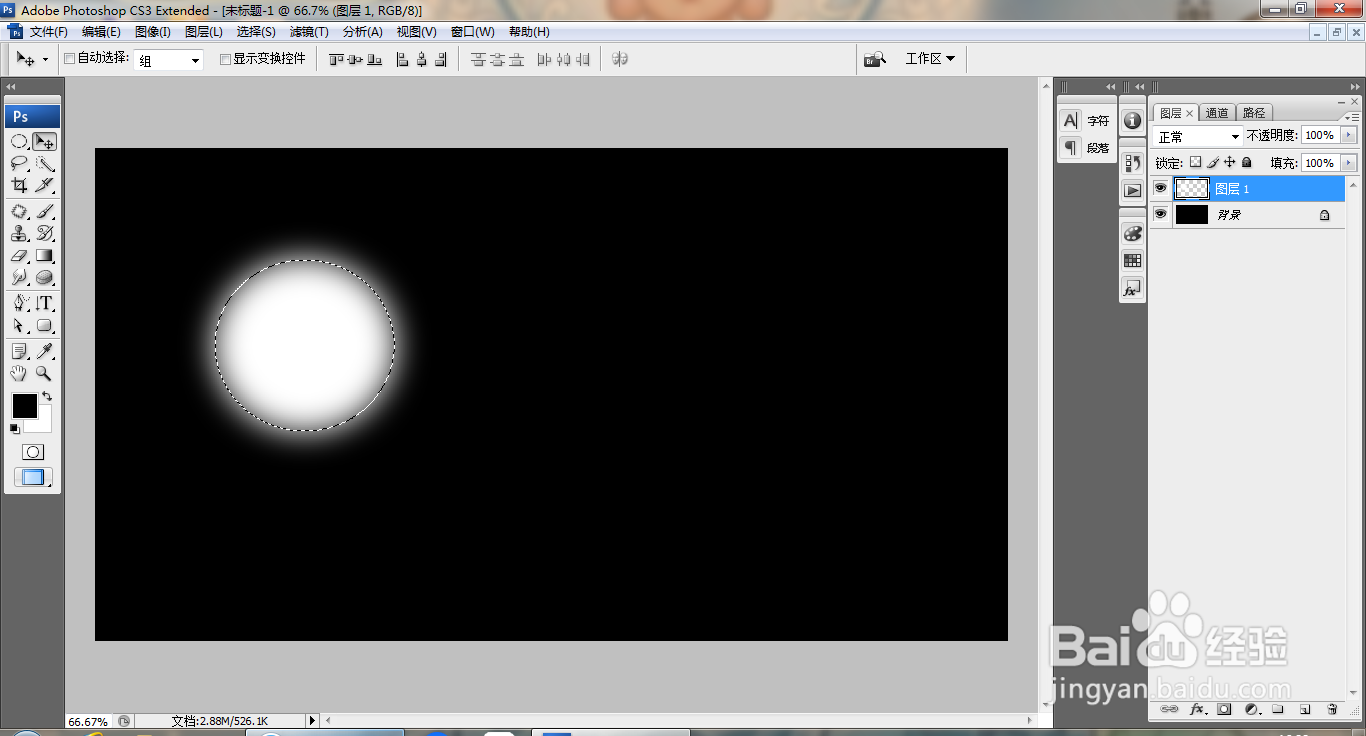
4、选择,修改,收缩选区,如图
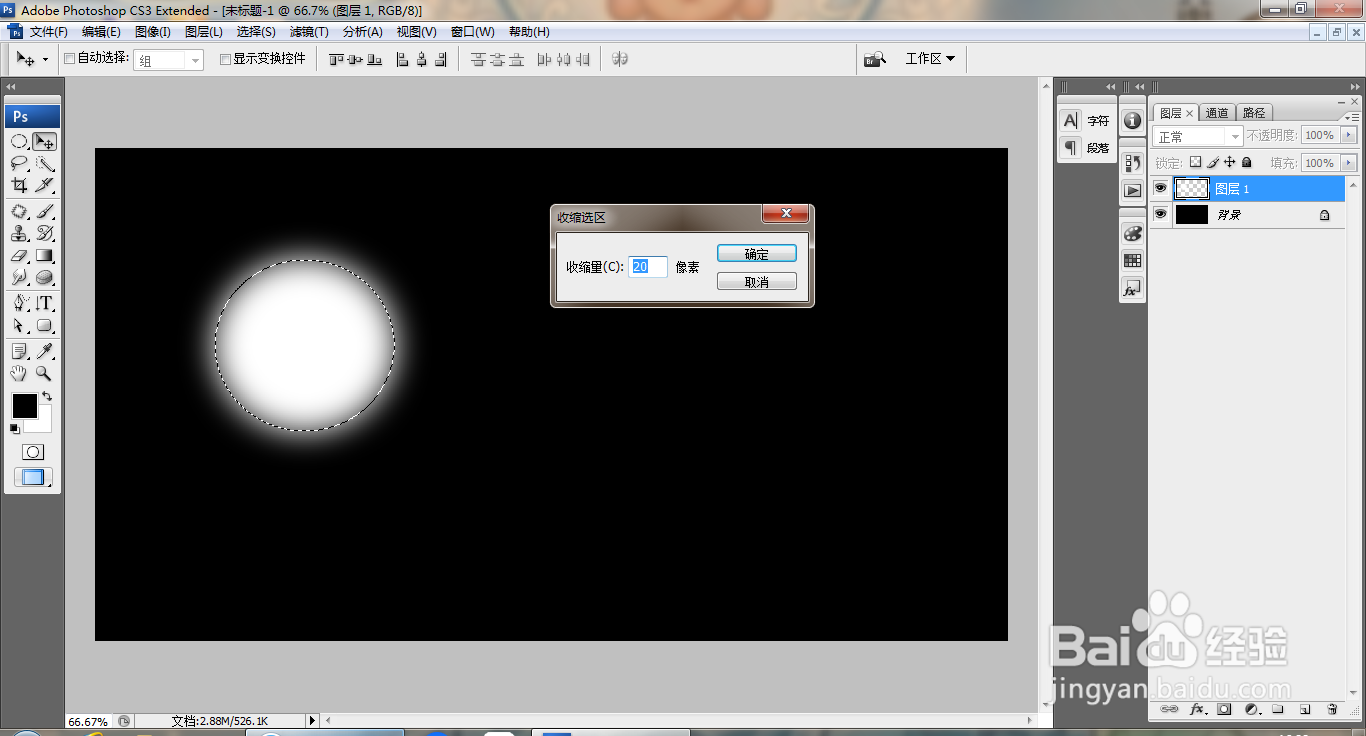
5、收缩选区后,如图
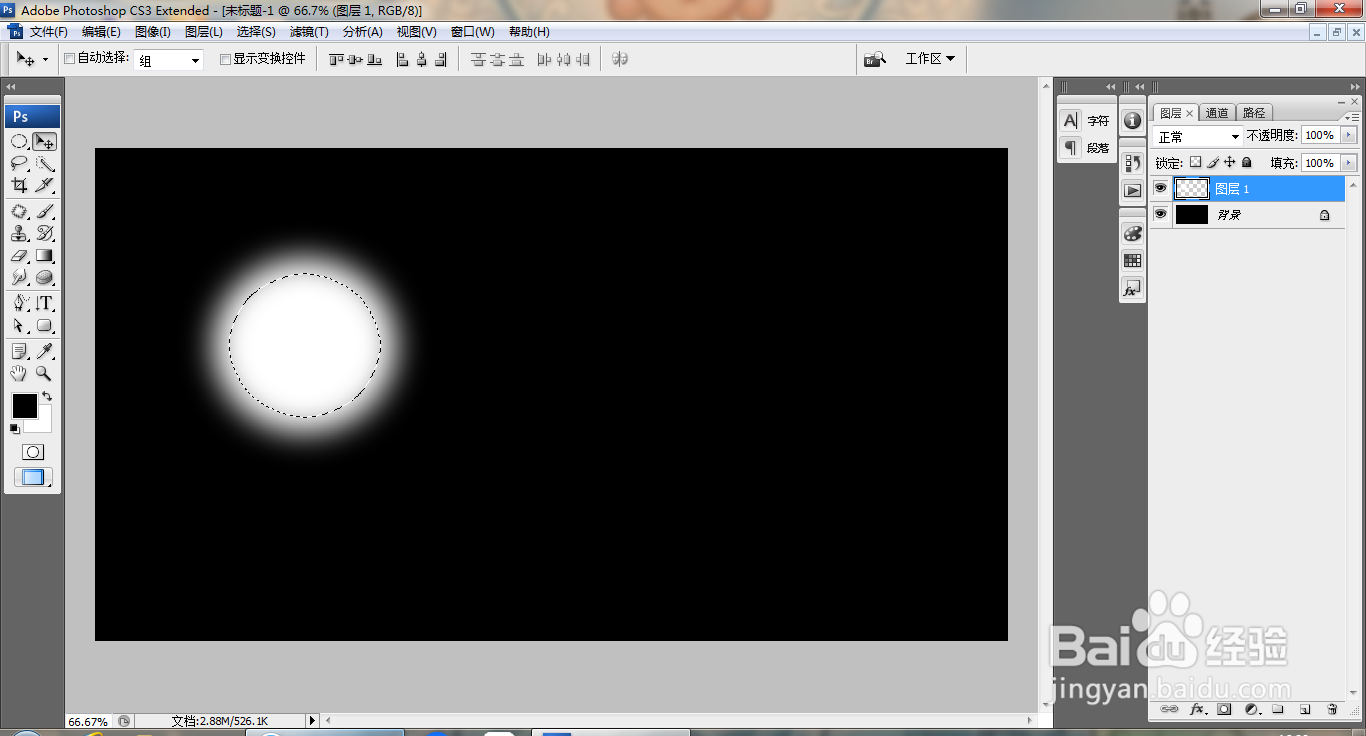
6、删除中心内容,继续选择椭圆形选区工具,绘制选区,继续删除,如图
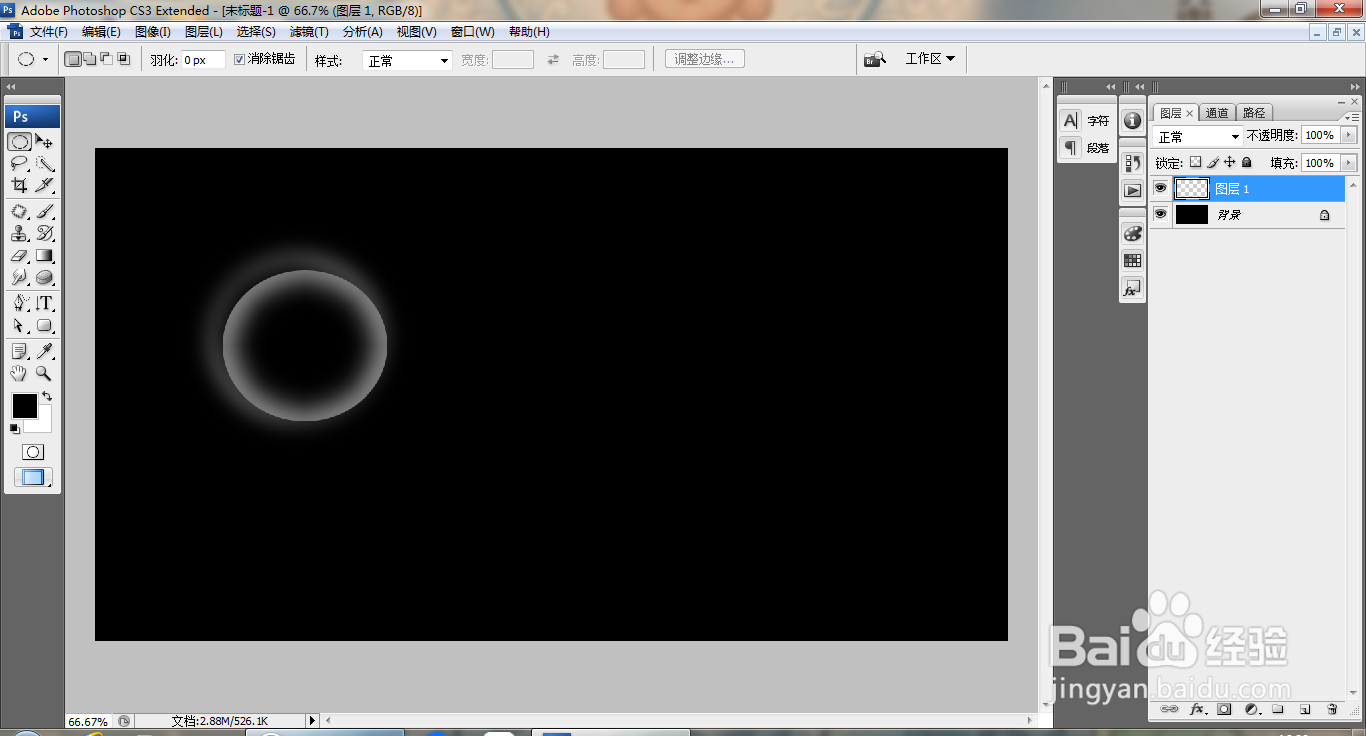
7、复制多个气泡,如图
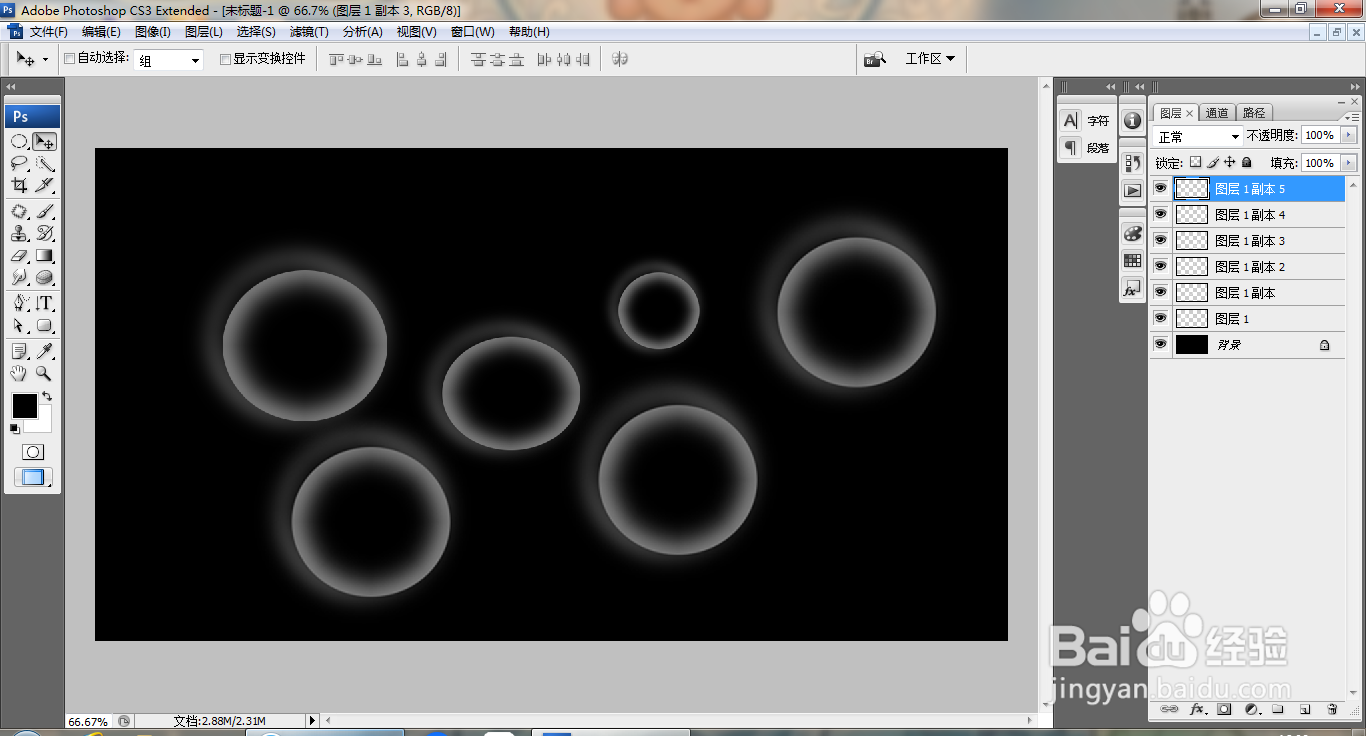
8、新建渐变映射调整图层,执行渐变颜色填充,设置为正片叠底,如图
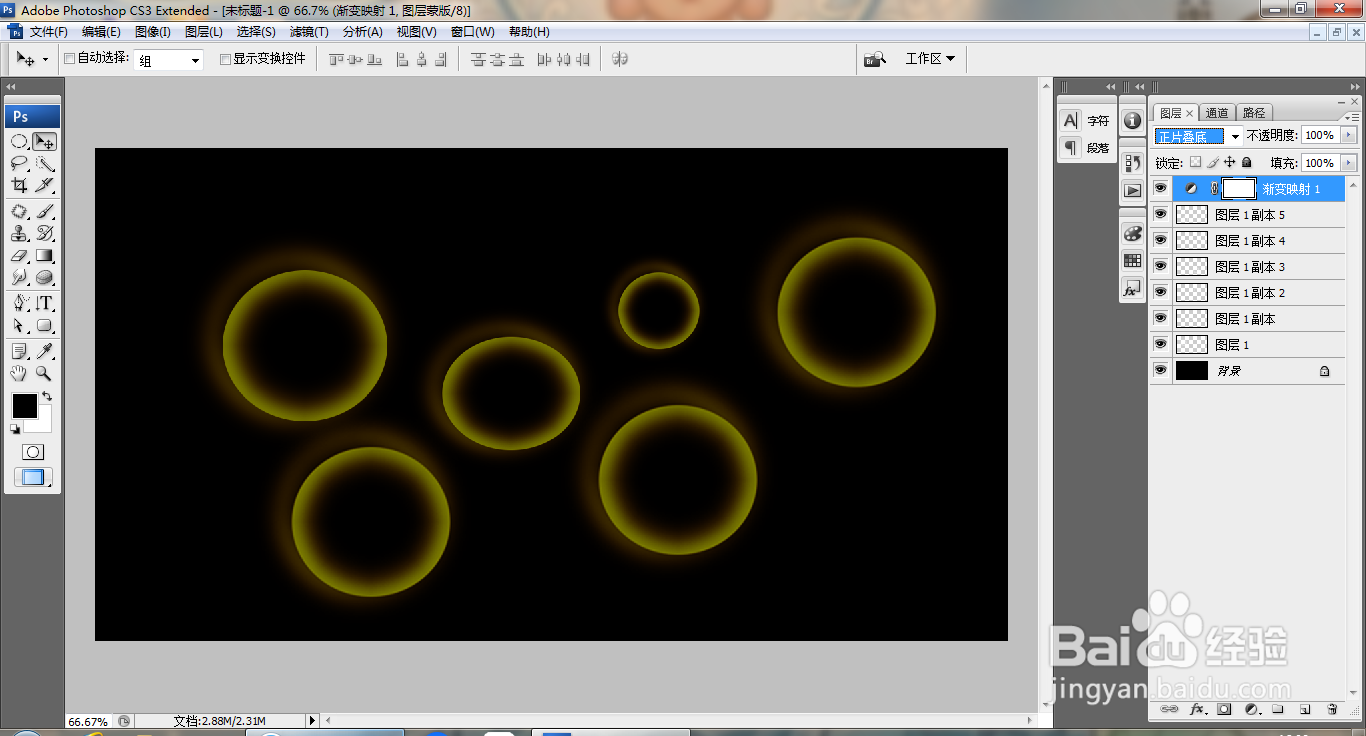
1、打开PS,新建空白背景,填充黑色,如图
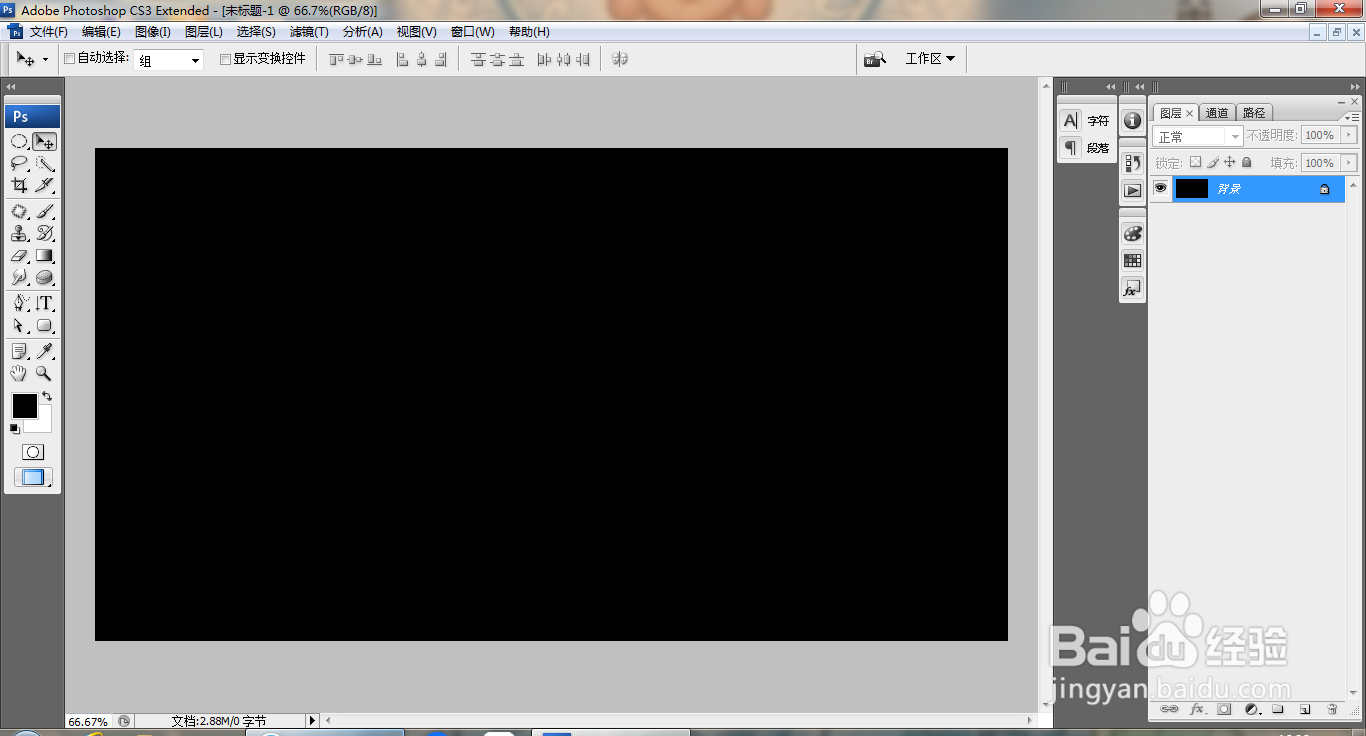
2、新建图层,选择椭圆形选区工具,绘制选区,羽化半径为22像素,点击确定,如图
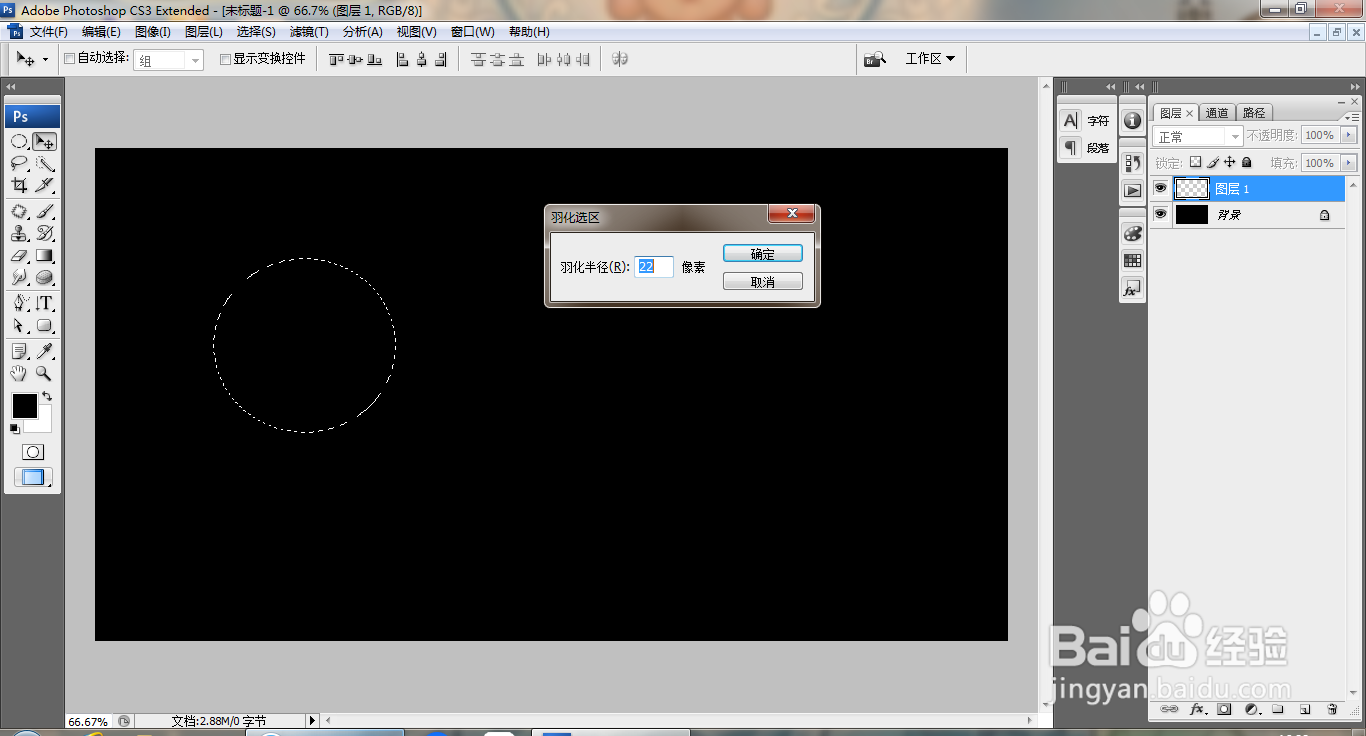
3、填充白色,如图
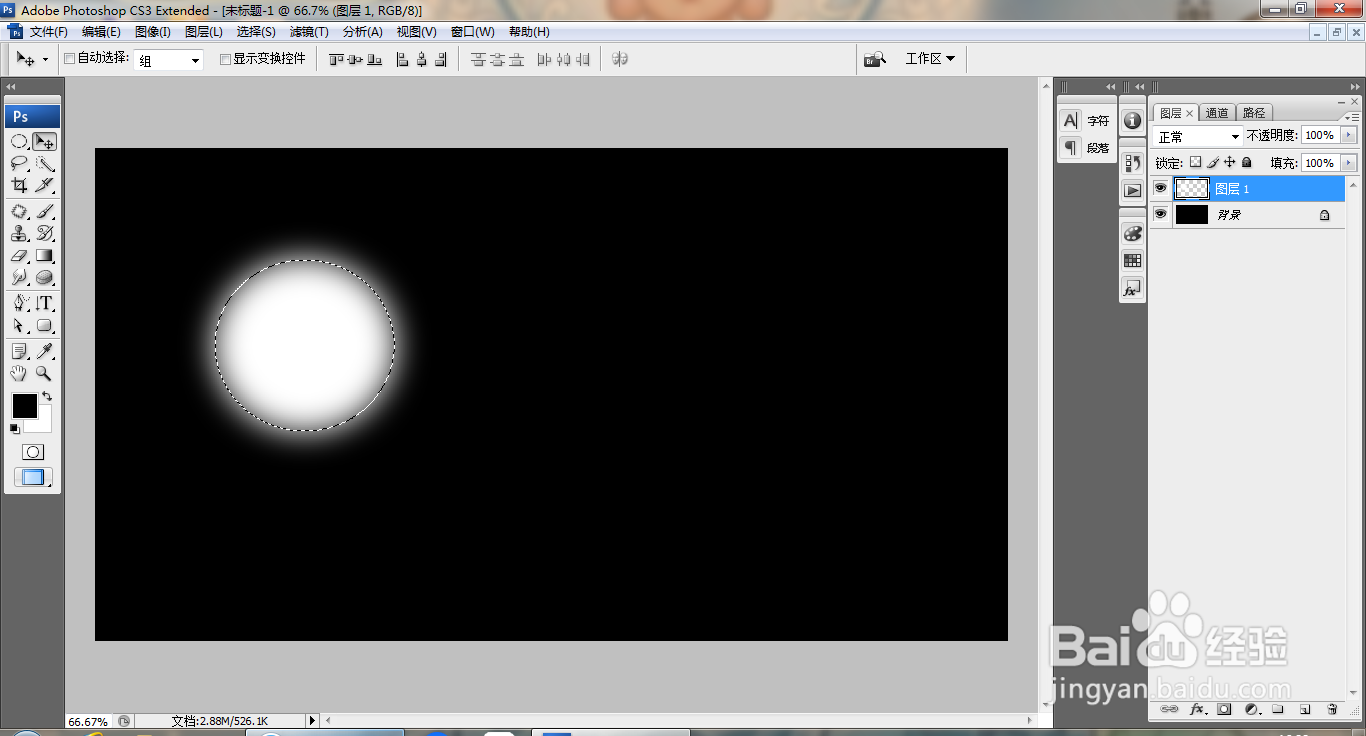
4、选择,修改,收缩选区,如图
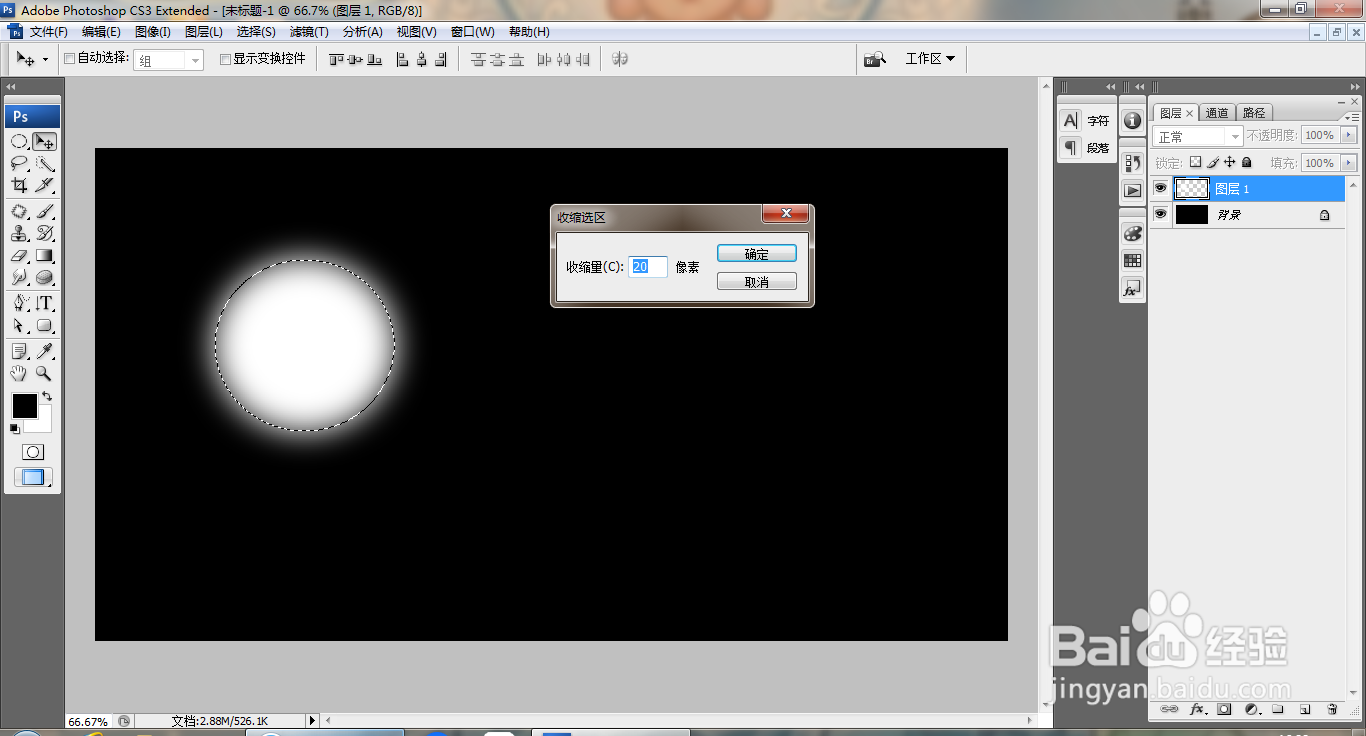
5、收缩选区后,如图
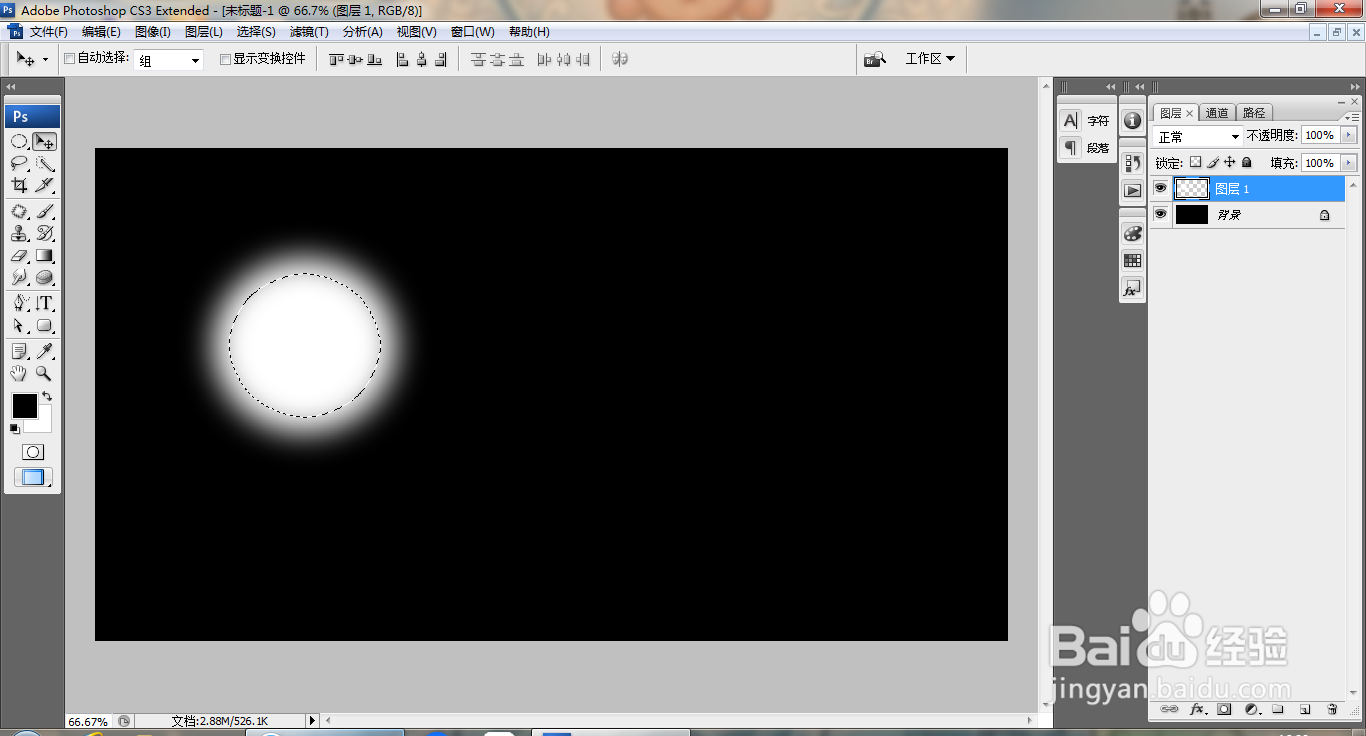
6、删除中心内容,继续选择椭圆形选区工具,绘制选区,继续删除,如图
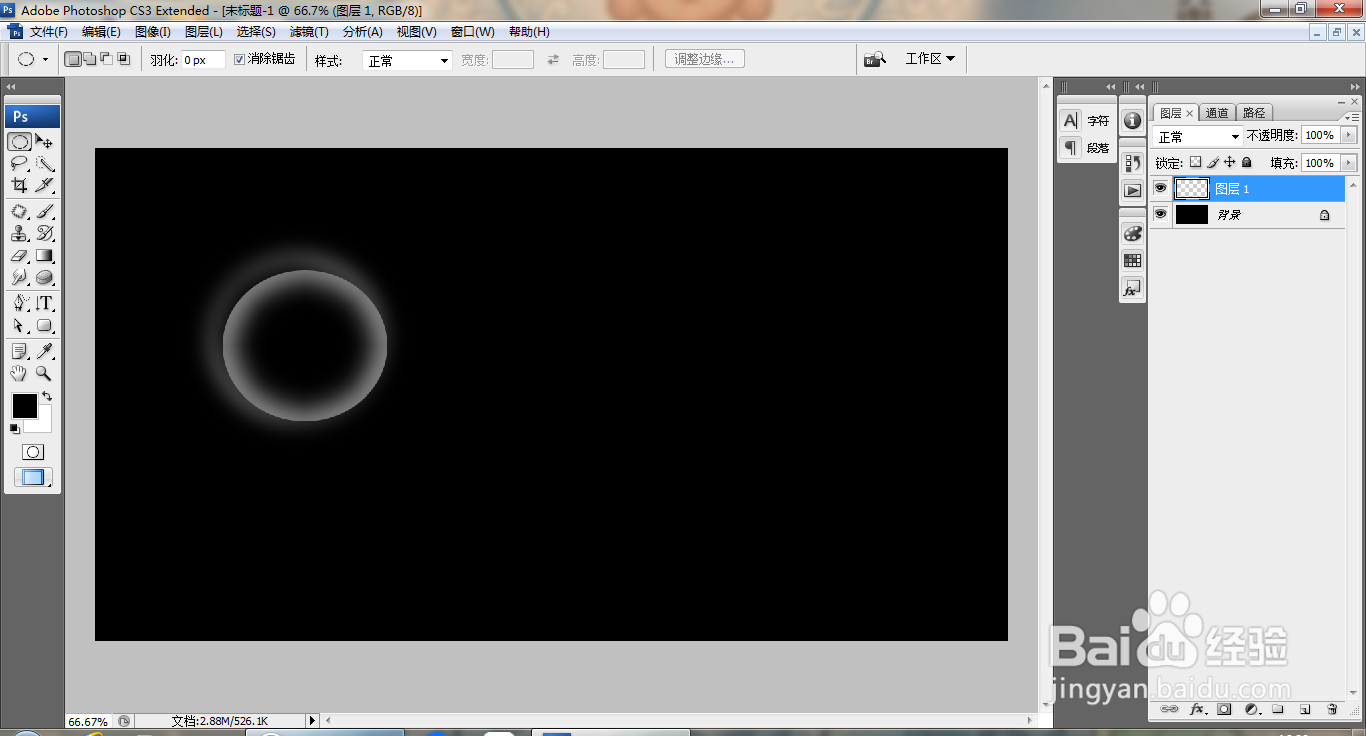
7、复制多个气泡,如图
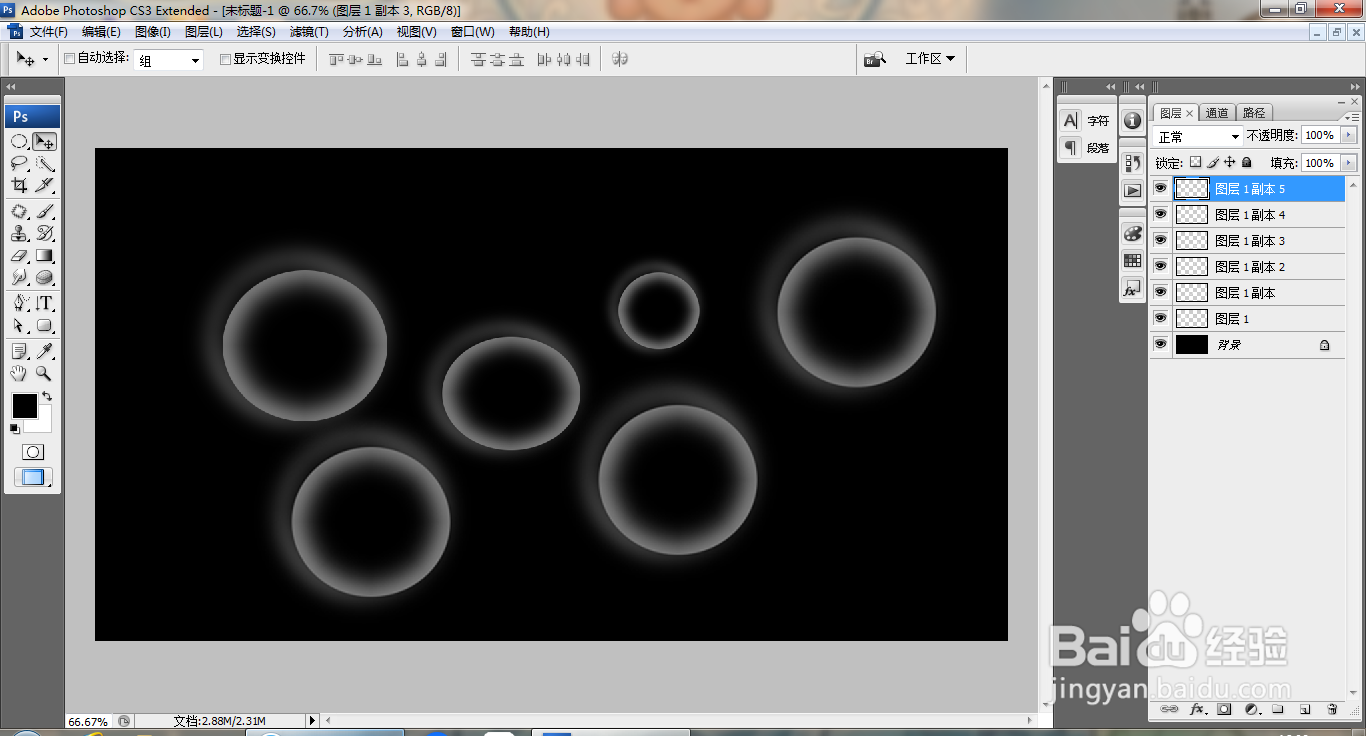
8、新建渐变映射调整图层,执行渐变颜色填充,设置为正片叠底,如图